ICloud est le terme général pour les services cloud d'Apple, qui est utilisé pour synchroniser les données entre les appareils tels que les photos, les contacts, etc., et le lecteur iCloud est un module de fonction de stockage de fichiers interne. 1. ICloud est un service cloud fourni par Apple, utilisé pour synchroniser diverses données telles que des photos, des mémos, des contacts, etc. sans le fonctionnement actif de l'utilisateur; 2. Le lecteur iCloud est une fonction spécifique dans iCloud, similaire à un disque réseau, permettant de télécharger, de télécharger et de gérer des documents, des PDF et d'autres fichiers, et prend en charge l'accès et l'édition croisés; 3. Lorsque vous l'utilisez, assurez-vous que tous les périphériques sont connectés au même ID Apple et activez la fonction de synchronisation de l'application correspondante dans les paramètres. Les utilisateurs de Mac peuvent faire glisser et déposer directement les fichiers sur le lecteur iCloud, tandis que les utilisateurs d'iPhone fonctionnent via l'application "Fichier"; 4. Par défaut, 5 Go d'espace de stockage gratuit sont fournis. Si vous utilisez le lecteur iCloud pour stocker un grand nombre de fichiers ou activer la sauvegarde d'image d'origine et d'autres fonctions, vous devrez peut-être acheter plus de services d'abonnement à l'espace de stockage.

Les utilisateurs d'Apple confondent souvent le lecteur iCloud et Icloud, qui sont en fait deux fonctionnalités liées mais différentes.

En termes simples, iCloud est un écosystème de service cloud complet qui synchronise les informations entre vos appareils. ICloud Drive est un module fonctionnel spécifique de ce système , plus comme le "disque réseau" ou "stockage de dossier" que vous connaissez.

1. Qu'est-ce que iCloud? Que fait-il?
ICloud est le terme général pour les services cloud fournis par Apple. Sa fonction n'est pas seulement de stocker des fichiers, mais de vous aider à maintenir diverses données synchronisées entre différents appareils.
- Par exemple: les photos que vous prenez sur votre iPhone appara?tront automatiquement sur votre iPad ou Mac
- Vos notes de service, contacts, calendriers, trousseau, données de santé, etc. seront synchronisées
- Cela ressemble plus à un "assistant backend", en travaillant silencieusement, et vous n'avez pas besoin de cliquer dessus sur votre propre initiative
Vous pouvez voir quelles applications et services utilisent iCloud dans les paramètres, tels que "photos", "mémos", "rappels", etc.
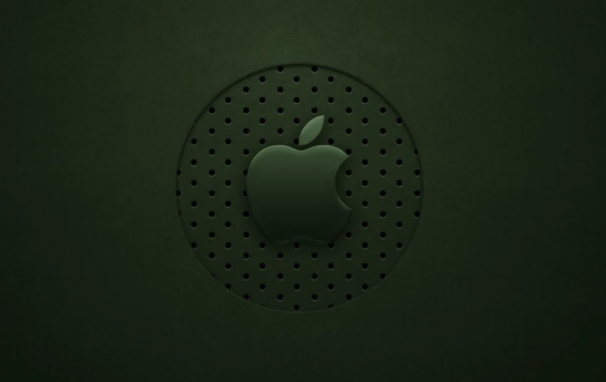
2. Qu'est-ce que le lecteur iCloud? Quelle est la différence entre iCloud?
ICloud Drive est comme un "gestionnaire de fichiers" dans iCloud, que vous pouvez comprendre en tant que version d'Apple d'OneDrive ou Google Drive.
- Il vous permet de télécharger, de télécharger et d'organiser divers fichiers (documents, PDF, images, etc.)
- Sur un Mac, c'est comme un dossier normal sur le bureau; Sur un iPhone, il existe également des applications spéciales "Fichier" pour accéder
- Si vous souhaitez transférer des documents, des formulaires ou des packages entre les appareils, ICloud Drive est utile
Par exemple:
Vous avez écrit un document Word sur votre Mac, l'enregistré sur iCloud Drive, puis ouvrez l'application "Fichier" sur votre iPad, et vous pouvez trouver et continuer à éditer.
3. Comment utiliser correctement ces deux fonctions?
L'utilisation du lecteur iCloud et iCloud est en fait très simple, faites simplement attention à quelques points clés:
- Assurez-vous que tous les appareils sont connectés au même ID Apple
- Ouvrez les applications dont vous avez besoin pour synchroniser dans les paramètres (tels que "photo", "mémo", etc.)
- Si vous souhaitez enregistrer des fichiers à l'aide du lecteur iCloud:
- Les utilisateurs de Mac peuvent faire glisser et déposer des fichiers directement dans
- Les utilisateurs d'iPhone peuvent télécharger ou créer de nouveaux dossiers à l'aide de l'application "Fichier"
- Il peut prendre un certain temps pour se synchroniser entre différents appareils, alors ne vous précipitez pas pour débrancher l'alimentation?
4. Avez-vous besoin d'acheter un espace de stockage supplémentaire?
Par défaut, chaque ID Apple a 5 Go d'espace de stockage iCloud gratuit , qui est partagé par toutes les données iCloud.
- Si vous utilisez uniquement iCloud pour synchroniser de petites données telles que les contacts et les mémos, c'est fondamentalement
- Mais si vous prévoyez d'économiser beaucoup de fichiers avec iCloud Drive, ou d'activer la sauvegarde d'image d'origine de "iCloud Photos", vous devrez peut-être mettre à niveau votre plan payant
Apple propose une variété de solutions d'abonnement, à partir de 50 Go, avec des prix augmentant chaque année.
Fondamentalement, c'est tout. ICloud et Icloud Drive effectuent leurs propres taches, et ils peuvent rendre votre travail et votre vie plus pratiques. Tant que vous savez lequel est utilisé pour synchroniser les données et laquelle est utilisée pour stocker des fichiers, vous ne serez plus confus.
Ce qui précède est le contenu détaillé de. pour plus d'informations, suivez d'autres articles connexes sur le site Web de PHP en chinois!

Outils d'IA chauds

Undress AI Tool
Images de déshabillage gratuites

Undresser.AI Undress
Application basée sur l'IA pour créer des photos de nu réalistes

AI Clothes Remover
Outil d'IA en ligne pour supprimer les vêtements des photos.

Clothoff.io
Dissolvant de vêtements AI

Video Face Swap
échangez les visages dans n'importe quelle vidéo sans effort grace à notre outil d'échange de visage AI entièrement gratuit?!

Article chaud

Outils chauds

Bloc-notes++7.3.1
éditeur de code facile à utiliser et gratuit

SublimeText3 version chinoise
Version chinoise, très simple à utiliser

Envoyer Studio 13.0.1
Puissant environnement de développement intégré PHP

Dreamweaver CS6
Outils de développement Web visuel

SublimeText3 version Mac
Logiciel d'édition de code au niveau de Dieu (SublimeText3)
 Comment supprimer les anciens appareils de l'ID Apple sur Mac
Jul 07, 2025 am 09:08 AM
Comment supprimer les anciens appareils de l'ID Apple sur Mac
Jul 07, 2025 am 09:08 AM
Si vous avez possédé plusieurs appareils Apple au fil des ans, vous pourriez vous retrouver dans une situation où certains de ces Mac, iPhones, iPads ou autres matériels Apple ont été vendus, donnés ou échangés. Peu importe comment ils ont quitté votre possession, c'est
 Comment utiliser un clavier Windows sur un Mac
Jul 08, 2025 am 12:12 AM
Comment utiliser un clavier Windows sur un Mac
Jul 08, 2025 am 12:12 AM
Lors de la saisie sur un Mac à l'aide d'un clavier Windows, la touche Win correspond à la touche de commande et la touche ALT correspond à la touche d'option; 1. Comprendre le mappage des clés: la touche Win remplace la touche de commande pour les touches de raccourci couramment utilisées telles que la commande C / V, la touche ALT remplace la touche d'option pour une entrée de symbole spéciale et la touche ALT droite peut être mappée pour contr?ler ou d'autres fonctions; 2. Ajuster le mappage du clavier peut être personnalisé via des paramètres système ou des éléments de karabiner outils tiers; 3. En termes de touches de fonction et de prise en charge de la clé multimédia, la touche F doit être utilisée avec la touche FN, la fonction de luminosité et de volume par défaut peut être ajustée et certaines touches de raccourci de marque sont incompatibles et doivent être personnalisées; 4. La comparaison courante des clés de raccourci comprend la copie et la pate.
 Comment modifier l'application de messagerie par défaut sur Mac
Jul 13, 2025 am 01:41 AM
Comment modifier l'application de messagerie par défaut sur Mac
Jul 13, 2025 am 01:41 AM
L'application de messagerie par défaut de Mac peut être modifiée en Outlook, Spark et d'autres clients. Les étapes spécifiques sont les suivantes: 1. Ouvrez "Paramètres système" ou "Préférences système" et entrez la section "Application par défaut"; 2. Sélectionnez l'application de bo?te aux lettres cible dans la colonne "Email"; 3. Si l'application cible ne s'affiche pas, vérifiez s'il prend en charge la liaison du protocole de messagerie, essayez de redémarrer l'application ou de mettre à jour la version; 4. Testez si la modification est efficace, cliquez sur le lien électronique Web pour confirmer si l'application pop-up est le client cible. Effectuez les étapes ci-dessus pour changer avec succès la bo?te aux lettres par défaut.
 Comment rouvrir les onglets fermés sur Mac? Comment les restaurer sur macOS?
Jul 08, 2025 am 09:41 AM
Comment rouvrir les onglets fermés sur Mac? Comment les restaurer sur macOS?
Jul 08, 2025 am 09:41 AM
Pour rouvrir les onglets fermés sur Mac, lancez Safari et accédez au menu de l'historique. Puis sélectionnez Rouvrir la dernière onglet fermé, rouvrir la dernière fenêtre fermée ou cliquez sur récemment fermé pour restaurer tous les onglets à partir de votre session de navigation précédente.
 Voir les scores sportifs dans la barre de menu Mac avec des menuscores
Jul 12, 2025 am 09:27 AM
Voir les scores sportifs dans la barre de menu Mac avec des menuscores
Jul 12, 2025 am 09:27 AM
Pour les utilisateurs de Mac qui sont également des passionnés de sport, il y a une petite application gratuite pratique connue sous le nom de menuscore. Cette application affiche le jeu de votre choix directement dans la barre de menus, ce qui facilite le suivi des scores ou des heures de jeu à venir avec un simple coup d'?il
 Contacts l'application manquant tous les contacts sur Mac? Ici & # 8217; est le correctif
Jul 12, 2025 am 09:31 AM
Contacts l'application manquant tous les contacts sur Mac? Ici & # 8217; est le correctif
Jul 12, 2025 am 09:31 AM
Certains utilisateurs de Mac ont remarqué que leur application de contacts perd occasionnellement toutes les coordonnées, laissant l'intégralité du carnet d'adresses vide. Bien que cette situation soit définitivement préoccupante, il y a un bon c?té - dans la plupart des cas, c'est une solution facile et votre CO
 Comment partager l'écran de mon Mac
Jul 14, 2025 am 01:18 AM
Comment partager l'écran de mon Mac
Jul 14, 2025 am 01:18 AM
Pour partager votre écran Mac avec d'autres, vous pouvez choisir la méthode appropriée en fonction des différents scénarios. Tout d'abord, via des outils de conférence vidéo tels que Zoom, cliquez sur le bouton "Partager" pour sélectionner l'écran ou une fenêtre spécifique pour le partage; Deuxièmement, utilisez des messages ou FaceTime pour lancer une session de partage d'écran, cliquez sur "" pour sélectionner "Partage d'écran" et inviter l'autre partie à le voir ou à le contr?ler; Troisièmement, utilisez l'application "Partage d'écran" qui est livrée avec le système pour activer cette fonction sur le Mac cible et connecter à l'adresse du serveur via Finder pour obtenir un accès à distance; De plus, vous devez prêter attention à des détails tels que les paramètres d'autorisation, la protection de la confidentialité et l'impact des performances du réseau.
 Comment déplacer des fichiers de Mac vers un disque dur externe? Comment les transférer?
Jul 12, 2025 am 09:25 AM
Comment déplacer des fichiers de Mac vers un disque dur externe? Comment les transférer?
Jul 12, 2025 am 09:25 AM
Comment transférer des fichiers de Mac vers un disque dur externe Dans les fichiers en mouvement, vous les supprimez physiquement de leur emplacement d'origine. Copie de fichiers, quant à lui, préserve l'emplacement du fichier d'origine - enfiler une deuxième version pour






